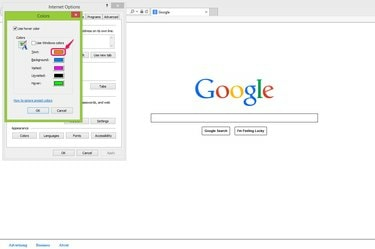
قم بتغيير نظام الألوان في قسم المظهر.
حقوق الصورة: بإذن من مايكروسوفت
إذا مللت من إعدادات المظهر الافتراضية لبرنامج Internet Explorer 11 ، فلديك خيار تغيير أنظمة الألوان المختلفة مثل لون الاختبار ولون الخلفية ولون الارتباط. يتيح لك IE تغيير أنظمة الألوان في قسم المظهر ضمن "خيارات الإنترنت". بالإضافة إلى ذلك ، يمكنك الانتقال إلى "التخصيص" لتغيير لون الحدود وشريط المهام.
الخطوة 1
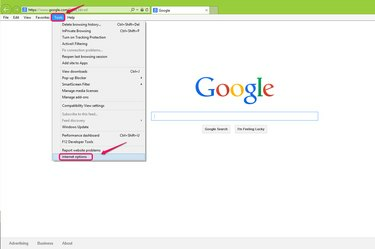
اختر "خيارات الإنترنت".
حقوق الصورة: بإذن من مايكروسوفت
انتقل إلى "أدوات" في شريط القائمة واختر "خيارات الإنترنت" من القائمة المنسدلة.
فيديو اليوم
الخطوة 2
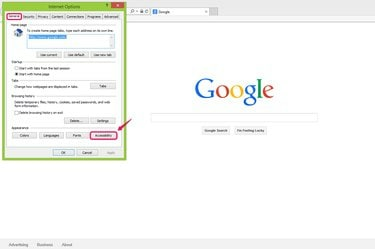
انقر فوق "إمكانية الوصول".
حقوق الصورة: بإذن من مايكروسوفت
انقر على "إمكانية الوصول" في قسم المظهر ضمن علامة التبويب "عام".
الخطوه 3
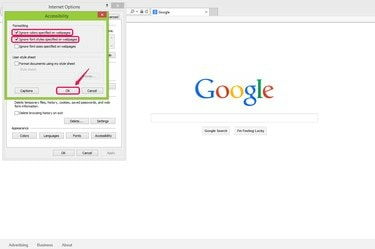
حدد المربعات وانقر على "موافق".
حقوق الصورة: بإذن من مايكروسوفت
حدد المربعات الخاصة بـ "تجاهل الألوان المحددة في صفحات الويب" و "تجاهل أنماط الخطوط المحددة في صفحات الويب" في قسم التنسيق بحيث يمكن تطبيق نظام الألوان الذي اخترته. يسمح هذا للمستعرض الخاص بك بتجاهل مواصفات ألوان HTML و CSS لكل موقع ويب وتطبيق المواصفات الخاصة بك. انقر فوق "موافق" للمتابعة.
الخطوة 4

انقر فوق "ألوان".
حقوق الصورة: بإذن من مايكروسوفت
انقر فوق "الألوان" في قسم المظهر من مربع الحوار "خيارات الإنترنت".
الخطوة الخامسة
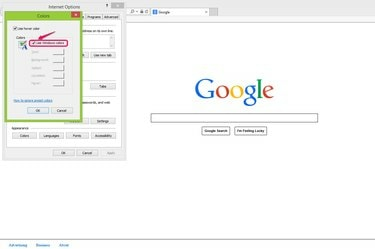
قم بإلغاء تحديد "استخدام ألوان Windows".
حقوق الصورة: بإذن من مايكروسوفت
قم بإلغاء تحديد عنصر "استخدام ألوان Windows" لتعطيل الإعداد الافتراضي لنظام Windows وتمكين نظام الألوان المفضل لديك. يمكنك ترك "استخدام لون التمرير" محددًا إذا كنت تريد تغيير لون ارتباط قابل للنقر عند تحريك مؤشر الماوس فوقه.
الخطوة 6
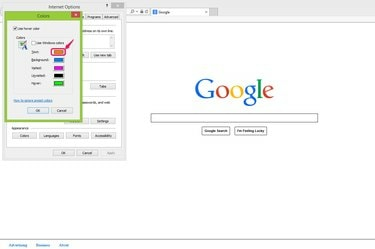
انقر فوق زر اللون.
حقوق الصورة: بإذن من مايكروسوفت
انقر فوق زر مخطط الألوان لتوسيع لوحة الألوان لإعداد اللون لكل ميزة. على سبيل المثال ، يتيح لك "النص" تغيير لون نص صفحات الويب ؛ تتيح لك "الخلفية" تغيير لون خلفية صفحات الويب ؛ تتيح لك "تمت الزيارة" و "لم تتم زيارتها" تغيير الروابط التي نقرت عليها أو لم تنقر عليها.
الخطوة 7
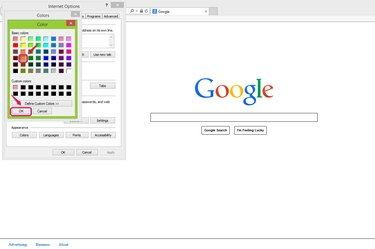
اختر لونًا وانقر على "موافق".
حقوق الصورة: بإذن من مايكروسوفت
اختر لونًا من "الألوان الأساسية" الذي تفضل استخدامه وانقر على "موافق" لتأكيد الإعداد. إذا لم تجد أي لون تريده في "الألوان الأساسية" ، يمكنك النقر فوق "تحديد ألوان مخصصة" لاختيار ألوان معينة باستخدام قيمها السداسية العشرية.
الخطوة 8

انقر فوق موافق."
حقوق الصورة: بإذن من مايكروسوفت
انقر فوق "موافق" في نافذة الألوان لتأكيد التغييرات.
الخطوة 9
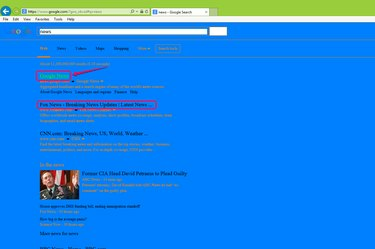
تحقق من التغييرات.
حقوق الصورة: بإذن من مايكروسوفت
قم بزيارة موقع ويب للتحقق من نظام الألوان في مستعرض ويب IE الخاص بك. على سبيل المثال ، يكون الرابط الذي تم تمرير الماوس فوقه باللون الأخضر الفاتح والرابط غير المرغوب فيه باللون الأسود ولون الخلفية باللون الأزرق.
الخطوة 10

عد إلى الإعدادات الافتراضية.
حقوق الصورة: بإذن من مايكروسوفت
قم بإلغاء تحديد المربعين "تجاهل الألوان المحددة في صفحات الويب" و "تجاهل أنماط الخطوط المحددة في صفحات الويب" في قسم التنسيق في نافذة إمكانية الوصول إذا كنت تريد تغيير الألوان مرة أخرى إلى اللون الافتراضي الإعدادات.
نصيحة
إذا كنت تريد تغيير لون إطار نافذة IE ، فيمكنك النقر بزر الماوس الأيمن فوق أي مكان على سطح المكتب ، اختر "تخصيص" من القائمة وانتقل إلى قسم "اللون والمظهر" لاختيار نافذتك المفضلة اللون.




